 「BlueStacks」一個創新的虛擬化軟體,讓我們可以在Windows PC的平台上玩Android的APP,是真的嗎?沒錯!是真的!這家公司在5月份就在舊金山Citrix Synergy展覽中展現過他們的作品,現在首版的BlueStacks現身了,以後就算沒有手機,也可以透過BlueStacks來玩Android平台上的熱門遊戲囉,如果各位對BlueStacks的實現技術有興趣的話可以Google一下,本文不探討技術部分喔。
「BlueStacks」一個創新的虛擬化軟體,讓我們可以在Windows PC的平台上玩Android的APP,是真的嗎?沒錯!是真的!這家公司在5月份就在舊金山Citrix Synergy展覽中展現過他們的作品,現在首版的BlueStacks現身了,以後就算沒有手機,也可以透過BlueStacks來玩Android平台上的熱門遊戲囉,如果各位對BlueStacks的實現技術有興趣的話可以Google一下,本文不探討技術部分喔。
官網的介紹短片:
下載:BlueStacks 官網安裝版下載、免安裝版下載
推薦閱讀:
.Pokki § 在PC(Windows)上玩Android APPs的免費軟體
.[教學] WindowsAndroid § 在Windows PC上玩Android APP的新選擇
必看:
.[教學]用BlueStacks直接安裝Android APK,在Windows/PC上玩Android遊戲 (教你直接安裝APK來玩Android遊戲)
【BlueStacks安裝篇】
安裝BlueStacks沒有什麼特別的技巧,就像安裝一般PC上的程式一樣:勾選授權聲明並按「Install」安裝
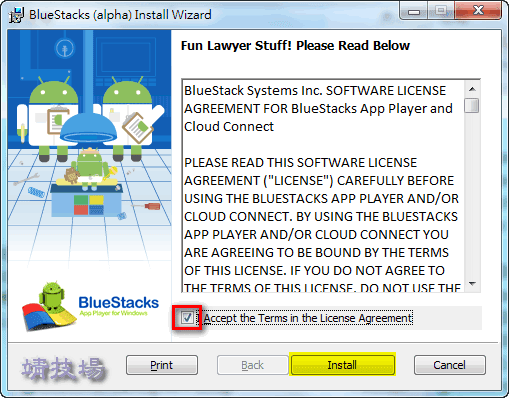
安裝過程的畫面,請稍候
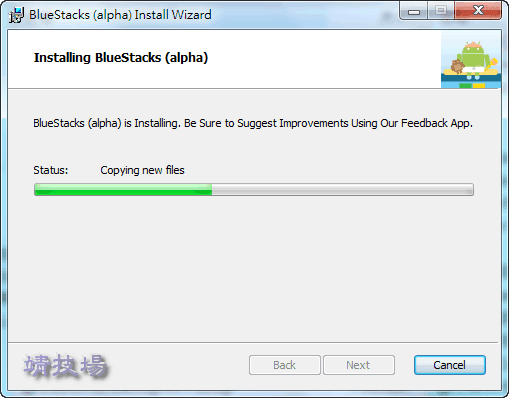
安裝完成後,會詢問是否要觀看教學影片,建議大家可以看一下,如果看不懂的話也沒有關係,我下面文章中會解說

【BlueStacks操作的六大步驟教學】
在教學影片中共提到了6個操作步驟,我一一將之解釋如下:
(一) 安裝完BlueStacks後,會在桌面上出現它的小圖示,如果沒有出現的話可以由開始選單中執行,或者在桌面上按滑鼠右鍵→選擇「小工具」來加入

選擇BlueStacks的小工具加入

(二) 點擊桌面上的BlueStacks圖示來觀看所有的APP,這些APP已經預安裝在我們的電腦中了,所以直接點擊就可以啟動進行
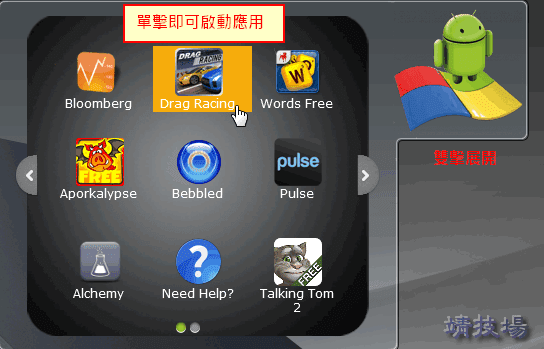
(三) 在玩遊戲的時候是可以使用全螢幕的,而在畫面的下方會有一排按鈕,我將按鈕的功能標註在圖中,請自行參考
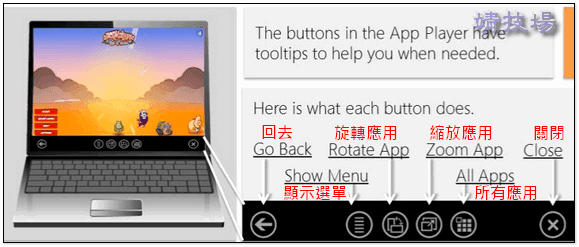
下圖是我實際試玩賽車的畫面,下方的確有一排控制選單,例如可以將畫面縮小
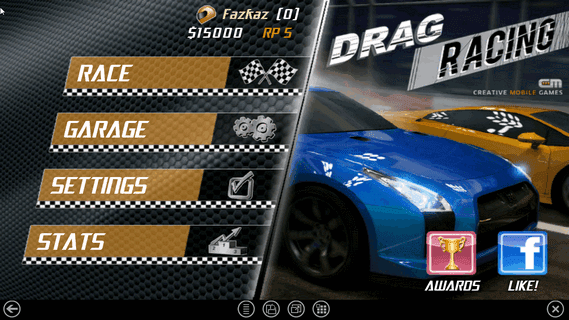
(四) 「Get Apps」的圖示可以透過瀏覽器連結至BlueStacks的官網,下載新的應用程式或者遊戲,這部分我留到後面再做詳細的說明;另外,當有新應用可使用時,會在右下角的系統列中顯示通知訊息

(五) 我們不只可以從BlueStacks的官網中直接下載遊戲,還可以從我們的手機上使用「BlueStacks Cloud Connect」來將APPs傳送至BlueStacks,然後在PC上玩,這個功能實在太酷啦!不過這需要Pro的版本才可以使用喔(不過可以使用直接安裝APK的功能來替代),我一樣把這部分獨立出來留到後半部的文章中來解說

(六) 右下角的系統列中,可以藉由BlueStacks來做一些進階的設定,例如重新啟動或離開App播放器

【BlueStacks 下載新APPs】進一步說明步驟(四)提到的下載Apps
如果按了下載按鈕後,會自動帶起瀏覽器到官網的App Channels畫面,可以直接使用Facebook的帳號來登入

允許Bluestacks Channels來存取我們的資料,按「同意」
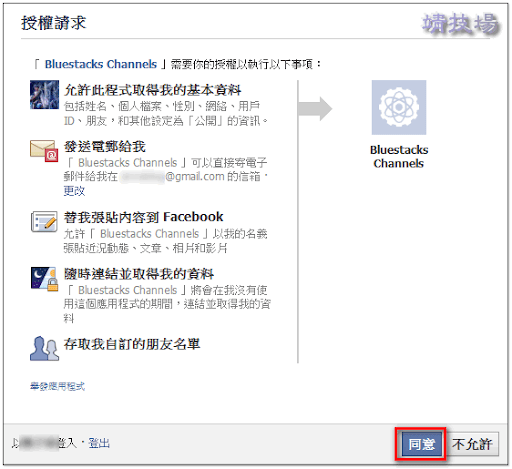
登入之後會出現連結成功的通知訊息

接著就可以在「Featured Apps」中下載你喜歡的應用囉或遊戲囉
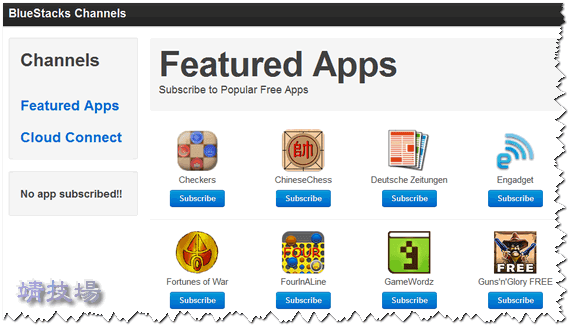
例如我選擇了一款ChineseChess中國象棋來玩,按「OK」下載安裝

下載完後會通知我ChineseChess已經安裝完成

接著回到BlueStacks的遊戲列表中,已經出現了剛剛我安裝的遊戲啦,就是這麼的簡單!

【BlueStacks 同步手機的APPs】進一步說明步驟(五)提到的手機上傳同步功能
在Cloud Connect畫面中,除了Featured Apps之外,還有「Cloud Connect」的功能,這在邊會提供給我們一組「Phone PIN」,這是要在手機端登入時輸入驗証用的

在使用手機同步功能之前,請先安裝「BlueStacks Cloud Connect」,啟動之後輸入剛剛上面提到的「Phone PIN」,按「Login」即可登入,接著會把目前所有手機上的Apps列出來,如右下圖
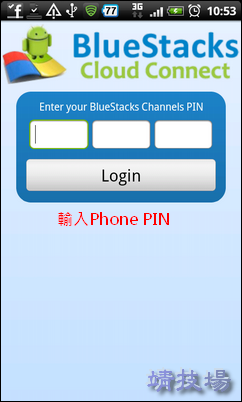

左下圖:選擇要上傳同步到BlueStacks的應用或遊戲,舉例來說,我勾選了Angry Birds來上傳,然後按下「Sync」來同步
右下圖:當同步完成後,會在遊戲圖示上多了一個綠色的勾勾,通知列中也有相關的同步成功訊息


回到PC端的BlueStacks遊戲列表中觀看,ㄟ…..為什麼沒有看到我剛剛同步的生氣鳥呢?上了網路查看一下,在Cloud Connect中的確有剛剛同步的遊戲,重點來啦,「Available with pro version」只有專業版才可以使用這個功能!殘念!但天無絕人之路,我們可以使用「直接安裝APK的方式」來取代喔!

小結:BlueStacks真是算很不錯的虛擬化軟體,真的可以在PC上玩Android的遊戲,而且畫面不會因此而有所不同(有Bug也是正常的),另外,執行速度比起手機也不遜色,只可以惜手機同步的功能需要Pro版本才可以使用,不然很多遊戲都可以直接由手機移植到PC上玩,話雖如此,我們一樣可以使用安裝APK的方法,達到類似的效果喔,一樣也很方便!我想目前這只是BlueStacks的初版,相信未來支援的遊戲會更多,版本會更穩定,請大家拭目以待吧!
如各位覺得本文有幫助的話,請隨手按一下推文按鈕,分享給朋友吧!謝謝!
延伸閱讀:
.[Android遊戲推薦] Bunny Shooter兔子射手,Angry Birds之外的選擇
.[Android遊戲推薦] Big Pig § iPhone移植的拯救大頭豬益智遊戲,請進來挑戰!
.[Android] Bubble Maniac 瘋狂泡泡龍 § 經典射擊遊戲